iPhone’da Uygulama Önbelleğini Temizlemenin 3 Yolu
“iPhone’da uygulama önbelleği nasıl temizlenir? iPhone’umdaki bazı uygulamalar gerçekten yavaş çalışıyor ve önbelleklerini temizleyemiyorum.’
Bu, okuyucularımızdan aldığımız iPhone uygulama önbelleğiyle ilgili birçok sorgudan biridir. Gerçek şu ki – Android cihazlardan farklı olarak, iPhone’da uygulama önbelleğini temizlemek için doğrudan bir çözüm yoktur. Bu nedenle, kullanıcıların uygulamayı yeniden yüklemesi veya özel bir üçüncü taraf aracı kullanması gerekir. Bir uygulamayı uzun süre kullanmaya devam ettiğinizde, telefonunuzda çok fazla önbellek verisi biriktirebilir. Bu, büyük miktarda iPhone depolama alanı tüketebilir ve hatta cihazı yavaşlatabilir. Endişelenmeyin – iPhone önbelleğini dakikalar içinde temizlemenize yardımcı olmak için buradayız. Bu bilgilendirici gönderiyi okuyun ve iPhone’da uygulama önbelleğini farklı şekillerde nasıl temizleyeceğinizi öğrenin.
Bölüm 1: Tüm Uygulama Önbelleği ve Önemsiz Dosyaları Tek Tıklamayla Nasıl Temizlenir?
İPhone’unuz çok fazla önbellek ve istenmeyen çöp biriktirdiyse, özel bir temizleme aracı kullanmayı düşünmelisiniz. Piyasadaki mevcut seçeneklerden, DrFoneTool – Veri Silici (iOS) en güçlü araçlardan biridir. Basit bir tıklama işlemini takip ederek herkes, iPhone veya iPad’de uygulama önbelleğini nasıl sileceğinizi öğrenebilir. Araç ayrıca herhangi bir kurtarma kapsamı olmadan cihazınızdaki her türlü veriden kurtulabilir. İsterseniz, telefonunuzdaki belirli uygulamaları da silebilir veya üzerinde daha fazla boş alan oluşturmak için fotoğrafları sıkıştırabilirsiniz.

DrFoneTool – Veri Silici
iPhone Uygulama Önbelleğini Sorunsuz Silin
- Araç, iPhone depolama alanından uygulama önbelleğinden, geçici dosyalardan, günlük dosyalarından, sistem çöplüğünden ve diğer her türlü istenmeyen içerikten kurtulabilir.
- İsterseniz, tek bir tıklamayla birden çok uygulamayı iPhone’dan da silebilirsiniz.
- Uygulama ayrıca fotoğrafları iPhone’dan PC’ye aktarmamıza veya iPhone depolama alanından tasarruf etmek için sıkıştırmamıza izin veriyor.
- Safari verilerinden, WhatsApp, Line, Viber vb. gibi üçüncü taraf uygulama içeriklerinden kurtulabilir.
- Ayrıca iPhone için özel bir veri silgisi olarak da çalışabilir. Bu, iPhone’unuzdan fotoğrafları, belgeleri, arama kayıtlarını, kişileri vb. kalıcı olarak silmek için kullanabileceğiniz anlamına gelir.
Aracın kullanımı son derece kolaydır ve hem Windows hem de Mac üzerinde çalışır. iPhone XR, XS, XS Max, X, 8, 8 Plus ve benzeri gibi önde gelen her iPhone modeliyle kullanabilirsiniz. DrFoneTool – Data Eraser (iOS) kullanarak iPhone’da uygulama önbelleğini nasıl temizleyeceğiniz aşağıda açıklanmıştır.
1. Bilgisayarınızda DrFoneTool araç setini başlatın ve evinden “Data Eraser” uygulamasını açın. Ayrıca, iPhone’unuzun sisteme çalışan bir kabloyla bağlı olduğundan emin olun.

2. Harika! Telefonunuz uygulama tarafından algılandığında, sol panelinden “Yer Açın” özelliğini seçin. Sağ tarafta, “Önemsiz Dosyayı Sil” seçeneğine gitmeniz gerekiyor.

3. Uygulama, telefonunuzdan önbellek ve istenmeyen içerikle ilgili ayrıntıları otomatik olarak çıkarır ve ayrıntılarını görüntüler. Örneğin, günlük dosyaları, geçici dosyalar, sistem önemsiz dosyaları vb. tarafından işgal edilen alanı görüntüleyebilirsiniz.

4. Buradan (veya başka bir seçenekten) tüm önbellek dosyalarını seçebilir ve “Temizle” düğmesine tıklayabilirsiniz.
5. Birkaç dakika içinde uygulama, seçilen içeriği iPhone depolama alanınızdan silecek ve size bildirecektir. Size kolaylık sağlamak için cihazı yeniden tarayabilir veya sistemden güvenle kaldırabilirsiniz.

Bu şekilde, iPhone’unuzdaki tüm depolanan önbellek içeriği ve uygulama verileri tek bir tıklamayla silinecektir.
Bölüm 2: Uygulama Önbelleği Seçici Olarak Nasıl Temizlenir?
İPhone’daki tüm gereksiz içeriği bir kerede temizlemenin yanı sıra, seçici uygulama içeriğinden de kurtulabilirsiniz. Uygulama ayrıca, silmek istediğimiz veri türünü seçmemize izin veren özel bir özelliğe sahiptir. Özel Veri Silici özelliğini kullanma DrFoneTool – Veri Silici (iOS), Safari verilerinden ve WhatsApp, Viber, Kik, Line ve daha fazlası gibi uygulamaların önbellek dosyalarından kurtulabilirsiniz. Ardından, fotoğrafları, kişileri, notları, arama günlüklerini ve diğer türdeki verileri iPhone’unuzdan kalıcı olarak silebilirsiniz. Seçmeli olarak iPhone’da uygulama önbelleğini nasıl temizleyeceğinizi öğrenmek için şu adımı izleyin
1. Öncelikle, çalışan bir kablo kullanarak iPhone’unuzu sisteme bağlayın ve üzerinde DrFoneTool – Data Eraser’ı (iOS) başlatın. Uygulama hiçbir zaman telefonu otomatik olarak algılayacak ve güvenli bir bağlantı kuracaktır.

2. Arayüz sol tarafta üç farklı seçenek gösterecektir. Devam etmek için “Özel Verileri Sil” seçeneğine tıklayın.

3. Sağ tarafta, kaldırabileceğiniz farklı veri türleri görüntülenecektir. Buradan gerekli seçimleri yapabilir ve “Başlat” butonuna tıklayabilirsiniz. Örneğin Safari, WhatsApp, Line, Viber veya diğer uygulama verilerini silmeyi seçebilirsiniz.

4. Uygulamaya, iPhone depolama alanını tarayacağı ve seçilen içeriği çıkaracağı için biraz zaman verin.

5. Tarama bittikten sonra, arayüz sonuçları gösterecektir. “Sil” düğmesine tıklamadan önce verileri önizleyebilir ve kaldırmak istediğiniz dosyaları seçebilirsiniz.

6. İşlem verilerin kalıcı olarak silinmesine neden olacağından, görüntülenen kodu girerek seçiminizi onaylamanız gerekir.

7. İşte bu! Araç, seçilen uygulamalar için iPhone’daki uygulama önbelleğini otomatik olarak temizler. Bildirimi aldıktan sonra, telefonunuzu sistemden güvenle kaldırabilirsiniz.

Bölüm 3: Uygulama Önbelleği Ayarlardan Nasıl Temizlenir?
iPhone’da uygulama önbelleğini temizlemek için herhangi bir üçüncü taraf aracı kullanmak istemiyorsanız, yerel bir yöntemi de deneyebilirsiniz. Android’in, iPhone’da bulunmayan ayarlar aracılığıyla uygulama önbelleğini silmek için bize basit bir çözüm sağladığını zaten biliyor olabilirsiniz. Bu nedenle, iPhone depolama alanından uygulama önbelleğini kaldırmak istiyorsanız, uygulamayı yeniden yüklemeniz gerekir. Yine de, isterseniz, Safari verilerini doğrudan temizleyebilir ve iPhone’daki önbelleği ayarlarından yapabilirsiniz. Aynı seçenek, bir avuç başka uygulama için de sağlanmıştır (Spotify gibi).
Ayarlar aracılığıyla Safari önbelleğini temizle
1. Öncelikle iPhone’unuzun kilidini açın ve Ayarlar > Safari’ye gidin.
2. Cihazınızda Safari Ayarlarını açtığınızda, tamamen aşağı kaydırın ve “Geçmişi ve Web Sitesi Verilerini Temizle”ye dokunun.
3. Seçiminizi onaylayın ve Safari’nin önbelleği silineceği için bir süre bekleyin.
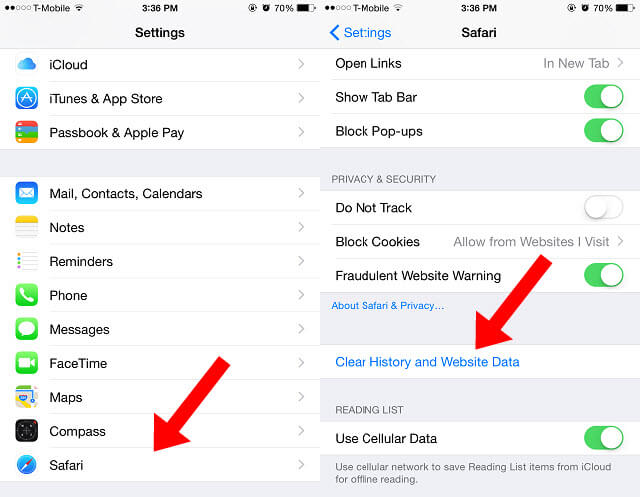
Üçüncü taraf uygulama önbelleğini temizle
1. Başlangıç olarak, iPhone’unuzun Ayarlar > Genel > Depolama > Depolamayı Yönet’e gidin.
2. Depolama ayarları açılırken, tükettikleri alanla birlikte tüm yüklü uygulamaların bir listesi görüntülenecektir. Silmek istediğiniz uygulamaya dokunmanız yeterlidir.
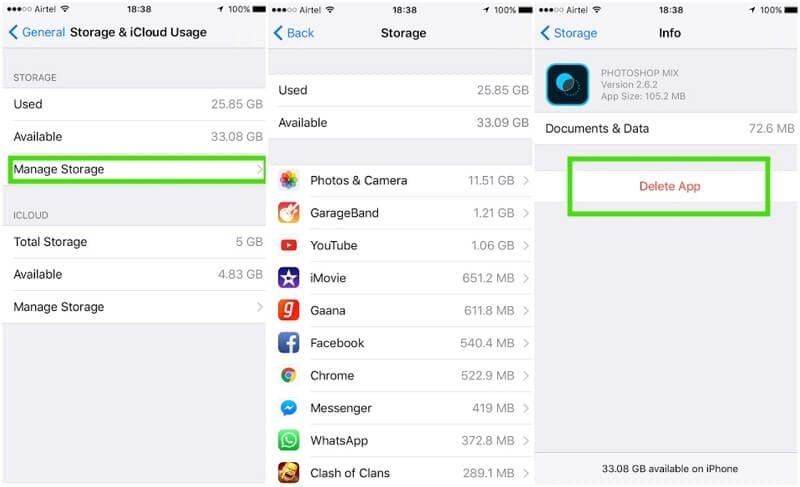
3. Uygulama detayının altında, onu silmek için bir seçenek görebilirsiniz. Üzerine dokunun ve uygulamayı ve verilerini silmek için seçiminizi onaylayın
4. Uygulama silindikten sonra iPhone’unuzu yeniden başlatın ve App Store’a gidin. Artık uygulamayı yeniden yükleyebilir ve baştan kullanabilirsiniz.
Bu hızlı kılavuzu okuduktan sonra, iPhone’daki uygulama önbelleğini kolayca temizleyebilirsiniz. Gördüğünüz gibi, uygulama önbelleğini temizlemenin yerel yöntemi biraz sıkıcı. Söylemeye gerek yok, uzmanlar aşağıdaki gibi özel bir aracın yardımını alıyor: DrFoneTool – Veri Silici (iOS) yerine. Aynısını kullanabilir ve iPhone’da uygulama önbelleğini saniyeler içinde nasıl temizleyeceğinizi öğrenebilirsiniz. İşlem sırasında telefonunuzdaki mevcut verilere veya uygulamalara herhangi bir zarar verilmeyecektir. Devam edin ve bir deneyin veya iPhone’da uygulama önbelleğini nasıl sileceklerini öğretmek için bu gönderiyi başkalarıyla paylaşın.
En son makaleler